組織間でスペースを転送する
最終更新日:2020年11月13日 02:36
Matterportの組織間でスペースを転送できるようになりました(異なる請求先アカウントの場合)
スペースの転送は、以下に該当する場合に最適です。
・自社のMatterport組織でスペースをホストしたい顧客を抱えているサービスパートナー
・スペースを外部の顧客に引き渡す前に、内部ですべての処理を行うサービスパートナー
・ 複数の組織のメンバーであり、誤って違う組織にアップロードしたユーザー
重要な注意事項
会社や部門の誰かにスペースを見てもらいたい、または編集してもらいたいだけの場合は、
その人を共同編集者として追加しましょう。
次に、特定のスペースへの閲覧専用または編集者の権限を付与します。
請求
スペースがアップロードされる際に、スペースの元の所有者(提供者)に対してスペース処理料金が発生します。
提供者から受信者への転送プロセスは無料であり、提供者および受信者に費用はかかりません。
提供者から受信者への転送プロセスは無料であり、提供者および受信者に費用はかかりません。
ホスティングの制限
転送されたスペースは、受信者のアカウントのホスティング制限にカウントされます。
アカウント所有者または請求連絡先は、my.matterport.com / settingsで現在のホスティングを確認できます。
すべてのプランとアップグレードを見ることができます。
ホスティングの超過と制限の詳細をご覧ください。
アカウント所有者または請求連絡先は、my.matterport.com / settingsで現在のホスティングを確認できます。
すべてのプランとアップグレードを見ることができます。
ホスティングの超過と制限の詳細をご覧ください。
法的問題
スペースを転送すると、そのスペースはアカウントに存在しなくなり、
将来的にそのスペースを制御できなくなります。
法的問題の詳細については、クラウド契約書をお読みください。
法的問題の詳細については、クラウド契約書をお読みください。
フリー&スターターアカウント
スペースは、Proアカウントからフリーまたはスターターアカウントに転送できます。
たとえば、Proアカウントは、施設をキャプチャして、自分のアカウントにアップロードして処理します。
たとえば、Proアカウントは、施設をキャプチャして、自分のアカウントにアップロードして処理します。
その後、不動産所有者はフリーまたはスターターアカウントを取得して、
長期にわたってモデルをホストできます。
最後に、撮影者はスペースを Matterport アカウントから不動産所有者のアカウントに転送します。
最後に、撮影者はスペースを Matterport アカウントから不動産所有者のアカウントに転送します。
スペースをフリーアカウントに転送すると、そのスペースは自動的に非公開として設定されます。
これは、フリーアカウントのスペースは一般に共有できないためです。

ただし、スペースをフリーまたはスターターアカウントから
Proアカウントに転送することはできません。
これは、ユーザーがフリーアカウントにアップロードして、
これは、ユーザーがフリーアカウントにアップロードして、
処理料金を回避するために転送することによる悪用を防ぐためです。
概要
スペースの転送には、3つの簡単なステップを行います:
・元の所有者(提供者)は、Matterport Cloud(my.matterport.com)からの転送を開始します。
Matterport Cloudは、受信者に通知する自動メールを送信します。
Matterport Cloudは、受信者に通知する自動メールを送信します。
・受信者はメールを開いてログインします。
スペースの詳細を確認し、必要に応じて許可します。
スペースの詳細を確認し、必要に応じて許可します。
・Matterport Cloudは、転送が成功したことを通知するメールを、提供者に送信します。
転送を開始できるのは管理者だけです(提供者)
ただし、組織内の任意の共同編集者を受信者にすることができます。
ただし、組織内の任意の共同編集者を受信者にすることができます。

一度に転送できるスペースは1つだけです。
提供者がスペースの転送を開始する
Matterport Cloud(my.matterport.com)を開きます。
転送するスペースを見つけて開きます。

スペースを転送するには、管理者である必要があります。
【・・・】メニューを開いてから、【Transfer Space】をクリックします。
受信者のメールアドレスを入力して、転送することを確認します。
受信者のメールアドレスを入力して、転送することを確認します。
受信者は、Matterport Cloudから転送リクエストを通知する自動メールを受信します。
招待がまだ保留中の間、編集者アクセス権を持つユーザーは次のことができます。
1.受信者が電子メールを見つけられなかった場合は、招待状を再送信します。
2.メールアドレスを間違えて招待した場合は、スペースを正しいメールに転送するだけで、
元の招待を取り消すことができます。
受信者がスペースを許可する
受信者は自動メールのリンクをクリックします。
まだログインしていない場合は、Matterport Cloud(my.matterport.com)にログインします。
まだログインしていない場合は、Matterport Cloud(my.matterport.com)にログインします。
次に、受信者はスペースをプレビューして、許可してもよいかどうかを確認できます。
【NEXT】をクリックして続行します。
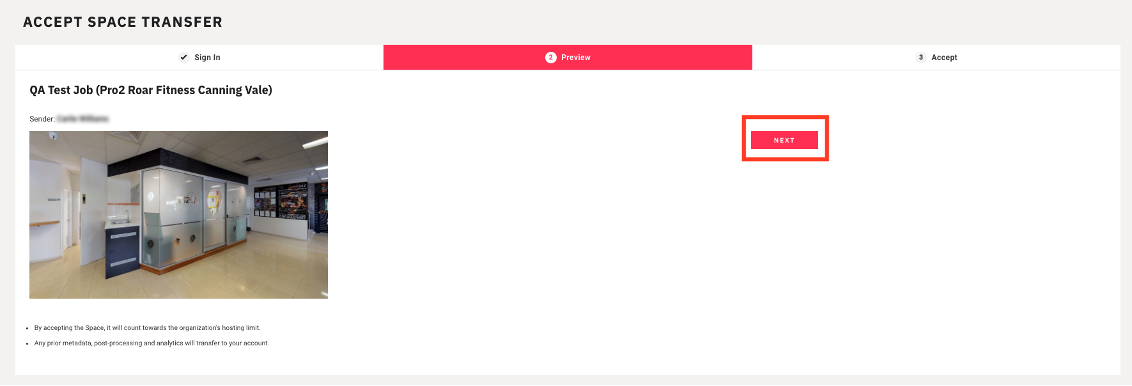
【NEXT】をクリックして続行します。
受信者が複数のMatterport組織の一員である場合、スペースをどの組織に移動するかを選択できます。
【ACCEPT】をクリックして、転送を完了します。
その後、Matterport Cloudは自動的に提供者にメールを送信し、
スペース転送が成功したことを通知します。
Related Articles
クラシッククラウドプランの価格表
最終更新日:2021年9月22日 この情報は、2019年5月9日より前にサインアップしたお客様向けの クラシッククラウドプランに関するものです。 現在のクラウドプランについては、価格表をご覧ください。 この記事では、Matterportカメラ、クラウドプラン、 および追加機能の料金体系と請求について説明します。 請求の仕組みをご覧ください。 サブスクリプション価格 クラウドホスティング料金は月初めに請求され、その月のホスティングをカバーします。 ...